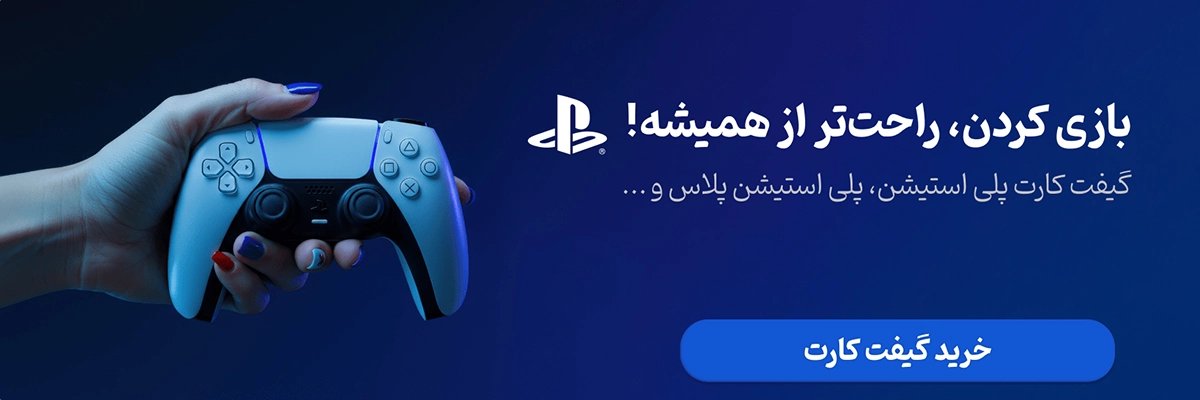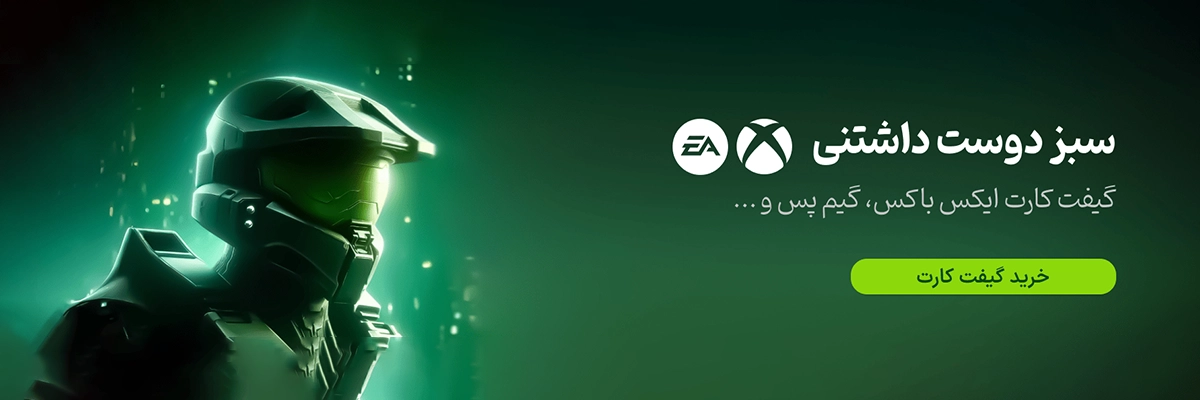راهنمای تغییر اطلاعات امنیتی اپل آیدی

راهنمای تغییر اطلاعات امنیتی اپل آیدی
تغییر اطلاعات امنیتی اپل آیدی بخش مهمی از مدیریت حساب کاربری و حفاظت از دادههای شخصی شما است. هر کسی که از محصولات و خدمات اپل استفاده میکند، میداند که اپل آیدی بخش اصلی هویت دیجیتال او است. به کمک اپل آیدی، شما به تمام اطلاعات خود در دستگاههای مختلف اپل دسترسی دارید؛ از جمله برنامهها، خریدها، فایلهای iCloud، تنظیمات امنیتی و بسیاری دیگر. بنابراین محافظت از اپل آیدی، اولویت اصلی هر کاربر اپل است. برای افزایش امنیت این حساب، توصیه میشود که تنظیمات امنیتی را به طور مرتب بازبینی و بهروز کنید و در صورت نیاز، اطلاعات امنیتی خود را تغییر دهید.
در ادامه به بررسی مراحل مختلف تغییر اطلاعات امنیتی اپل آیدی، دلایل اهمیت این تغییرات، و نکاتی که باید پس از انجام آنها در نظر بگیرید، خواهیم پرداخت.
چرا تغییر اطلاعات امنیتی اپل آیدی مهم است؟
اپل آیدی شما برای ذخیره و محافظت از اطلاعات حساس و شخصی شما استفاده میشود. هرگونه دسترسی غیرمجاز به این حساب میتواند منجر به سرقت اطلاعات شخصی، تصاویر، اسناد مهم و یا حتی جزئیات مالی شود. با تغییر رمز عبور و دیگر اطلاعات امنیتی بهطور منظم، میتوانید اطمینان حاصل کنید که اپل آیدی شما در برابر حملات احتمالی و سوءاستفادهها محفوظ میماند.
این تغییرات همچنین در مواردی که شک دارید کسی به اطلاعات اپل آیدی شما دسترسی پیدا کرده یا قصد داشته از اطلاعات حساب شما سوءاستفاده کند، ضروری هستند. همچنین، اگر رمز عبور خود را فراموش کردهاید یا برای مدت زیادی از آن استفاده نکردهاید، تغییر آن برای حفظ امنیت حساب توصیه میشود.
راهنمای تغییر رمز عبور اپل آیدی
رمز عبور اپل آیدی اولین و مهمترین لایهی امنیتی حساب شماست. با یک رمز قوی و تغییر منظم آن، احتمال دسترسی غیرمجاز به اطلاعات شما به میزان قابل توجهی کاهش مییابد.
مراحل تغییر رمز عبور اپل آیدی:
-
وارد شدن به صفحه مدیریت اپل آیدی
به صفحه appleid.apple.com بروید و با استفاده از رمز عبور فعلی خود وارد حساب کاربری اپل آیدی شوید. این مرحله اولین گام برای ورود به بخش تنظیمات امنیتی حساب شما است. -
رفتن به بخش امنیت (Security)
پس از ورود به صفحه مدیریت اپل آیدی، روی بخش "Security" کلیک کنید. این بخش مربوط به تغییر رمز عبور و دیگر اطلاعات امنیتی حساب شما میباشد. -
انتخاب گزینه تغییر رمز عبور (Change Password)
در قسمت "Security" گزینهای برای تغییر رمز عبور وجود دارد. با کلیک بر روی این گزینه، مراحل بعدی تغییر رمز عبور برای شما نمایش داده میشود. -
وارد کردن رمز عبور فعلی و انتخاب رمز عبور جدید
اپل از شما درخواست میکند که ابتدا رمز عبور فعلی خود را وارد کنید و سپس رمز عبور جدیدی انتخاب کنید. رمز عبور جدید باید حداقل ۸ کاراکتر و ترکیبی از حروف بزرگ و کوچک، اعداد، و علائم خاص باشد. -
تکمیل تغییرات و تایید
پس از وارد کردن رمز عبور جدید، دکمه "تایید" را فشار دهید. اپل اکنون رمز عبور شما را تغییر داده و برای استفاده در دستگاههای دیگر شما آماده خواهد بود.
تغییر سوالات امنیتی اپل آیدی
سوالات امنیتی از دیگر مواردی هستند که به شما کمک میکنند تا در صورت فراموشی رمز عبور، اپل آیدی خود را بازیابی کنید. سوالات امنیتی بهعنوان یک لایه حفاظتی اضافی به حساب شما اضافه شدهاند تا امکان بازیابی اطلاعات به راحتی فراهم شود.
مراحل تغییر سوالات امنیتی:
-
وارد شدن به صفحه امنیت
پس از ورود به صفحه مدیریت اپل آیدی، در بخش "Security" گزینه "Change Security Questions" را انتخاب کنید. -
انتخاب سوالات جدید و وارد کردن پاسخها
اپل به شما لیستی از سوالات امنیتی پیشنهاد میدهد. شما میتوانید سوالاتی را که بیشترین ارتباط را با شما دارند، انتخاب کرده و پاسخهای دلخواه و غیرقابل حدس وارد کنید. -
تایید و ذخیره اطلاعات
پس از وارد کردن سوالات و پاسخها، روی گزینه "Save" کلیک کنید تا سوالات امنیتی جدید ثبت شوند.
اضافه کردن شماره تلفن و ایمیل پشتیبان
ایمیل پشتیبان و شماره تلفن مورد اعتماد از دیگر بخشهای حیاتی اپل آیدی هستند. این اطلاعات به شما اجازه میدهند که در صورت قفل شدن حساب یا فراموشی رمز عبور، بتوانید از راههای دیگر حساب خود را بازیابی کنید.
مراحل اضافه کردن شماره تلفن و ایمیل پشتیبان:
-
ورود به بخش امنیت
به بخش "Security" بروید و گزینههای "Add a Trusted Phone Number" یا "Rescue Email" را مشاهده کنید. -
اضافه کردن شماره تلفن
با کلیک بر روی "Add a Trusted Phone Number"، شماره خود را وارد کنید و منتظر ارسال کد تایید باشید. با وارد کردن کد تایید، شماره به عنوان شمارهای مطمئن در حساب ثبت میشود. -
اضافه کردن ایمیل پشتیبان
در بخش "Rescue Email"، آدرس ایمیلی که میخواهید بهعنوان ایمیل پشتیبان اضافه کنید را وارد نمایید. ایمیلی حاوی لینک تایید برای شما ارسال خواهد شد که پس از کلیک روی آن، ایمیل شما تایید و اضافه میشود.
فعالسازی احراز هویت دو مرحلهای (Two-Factor Authentication)
احراز هویت دو مرحلهای (2FA) یکی از بهترین راهها برای افزایش امنیت حساب اپل آیدی شماست. با این روش، حتی اگر کسی رمز عبور شما را بداند، برای ورود به حساب شما نیاز به کدی خواهد داشت که به شماره تلفن یا دستگاه مطمئن شما ارسال میشود.
مراحل فعالسازی احراز هویت دو مرحلهای:
-
رفتن به بخش امنیت
وارد بخش "Security" شوید و گزینه "Two-Factor Authentication" را پیدا کنید. -
انتخاب شماره تلفن و فعالسازی
شمارهای که میخواهید کدها به آن ارسال شوند را وارد کنید. سپس کدی به شماره وارد شده ارسال میشود که با وارد کردن آن، احراز هویت دو مرحلهای فعال میشود.
نکات امنیتی مهم پس از تغییر اطلاعات امنیتی
پس از انجام تغییرات امنیتی، چند نکته مهم را در نظر بگیرید:
-
بروزرسانی اطلاعات در دستگاههای متصل
بعد از تغییر اطلاعات امنیتی، ممکن است دستگاههای متصل از شما درخواست کنند که دوباره وارد شوید. این کار را انجام دهید تا مطمئن شوید تمامی دستگاههای شما به درستی به حساب متصل هستند. -
نگهداری از سوالات امنیتی و رمز عبور
حتماً سوالات امنیتی و رمز عبور جدید را به صورت محرمانه و امن نگهداری کنید. برای جلوگیری از فراموشی، میتوانید از یک دفترچه یادداشت امن یا نرمافزارهای مدیریت رمز عبور استفاده کنید. -
استفاده از ایمیل معتبر
ایمیل متصل به اپل آیدی خود را همیشه فعال نگه دارید تا در مواقع ضروری بتوانید به آن دسترسی داشته باشید. -
عدم استفاده از رمزهای تکراری
سعی کنید رمز عبور اپل آیدی خود را با دیگر رمزهای عبور شخصیتان متفاوت و منحصربهفرد انتخاب کنید. -
اطلاعرسانی سریع در صورت دسترسی مشکوک
اگر هر گونه فعالیت مشکوکی در حساب خود مشاهده کردید، بلافاصله رمز عبور و دیگر اطلاعات امنیتی را تغییر دهید.